本节书摘来自异步社区《GNS3实战指南》一书中的第2章,第2.2节,作者: 【美】Jason C. Neumann(詹森 C. 诺伊曼) 更多章节内容可以访问云栖社区“异步社区”公众号查看。
2.2 在Microsoft Windows上安装
与其他操作系统相比,在Windows上安装GNS3毫不费脑力。Windows安装包几乎涵盖了GNS3需要的所有应用程序,以及一些在其他平台上没有找到的额外配件,所有的安装几乎不需要用户干预。
Windows安装程序包含一些非常有用的应用程序,包括用在Juniper和ASA上的QEMU、Wireshark(一款很受欢迎的网络监控程序)、Putty(一款Windows终端模拟程序)以及VPCS(一款使用ping和traceroute命令测试连通性的简单的类DOS命令行模拟器)。安装程序有GNS3的32位和64位版本,它可以自动安装正确的版本。
在Windows上安装GNS3,按照以下步骤进行。
1.从GNS3网站下载GNS3一体化的安装程序,并启动它开始安装。
2.在Setup Wizard界面中单击Next按钮,在License Agreement界面中单击I Agree按钮。
3.选择想要在开始菜单中放置安装程序快捷方式的文件夹,然后单击Next按钮(默认文件夹是GNS3)。
4.然后可以选择想要安装的组件,如图2.1所示。默认选项是安装所有组件,以创建一个全功能的GNS3系统,包括Wireshark、VPCS和QEMU。为了节省磁盘空间,或者你并不需要这些额外的功能,那就取消选择这些选项。WinPCAP用来建立NIO以太网云连接,Dynamips用来创建使用Cisco路由器和交换机的项目。做出选择并单击Next按钮。
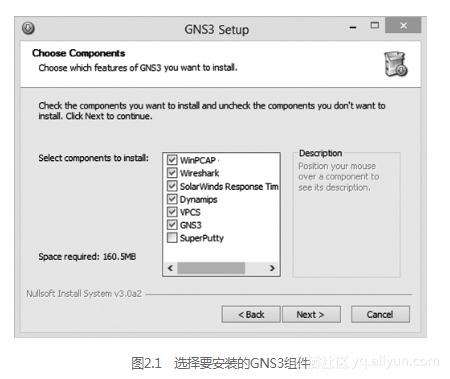
5.可以看到Choose Install Location界面,如图2.2所示。为了安装GNS3到一个可选择的位置,在Destination Folder字段中输入新位置并单击Install按钮。
6.根据以下提示,继续完成安装。建议接受所有默认设置。
完成后,在桌面上应该有一个GNS3图标。
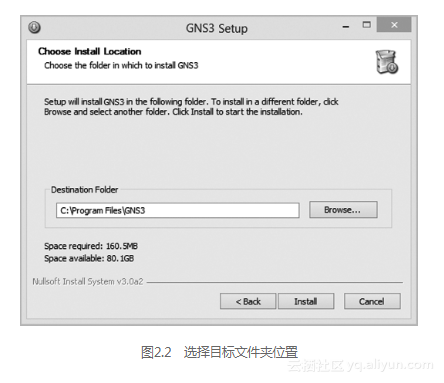




















 142
142











 被折叠的 条评论
为什么被折叠?
被折叠的 条评论
为什么被折叠?








